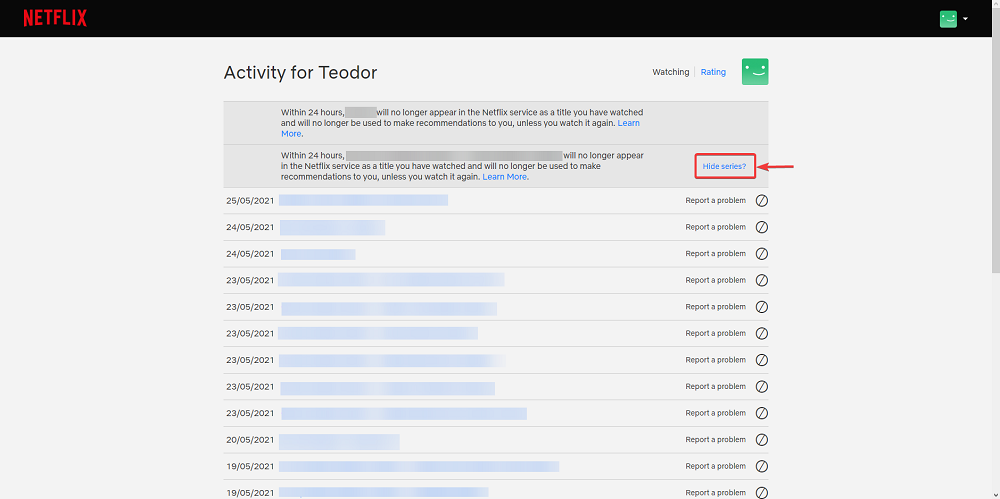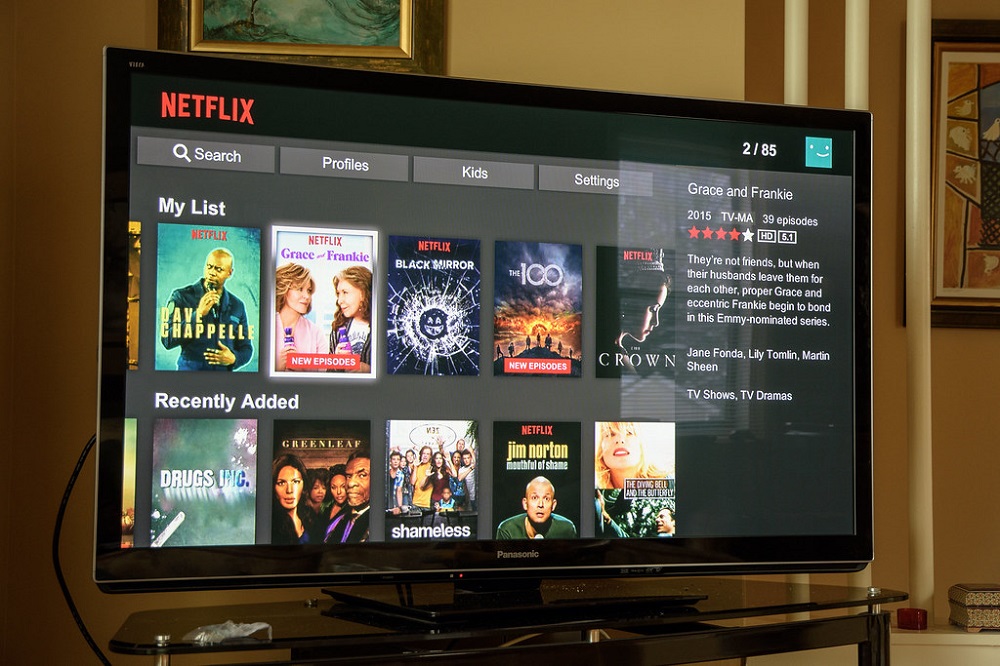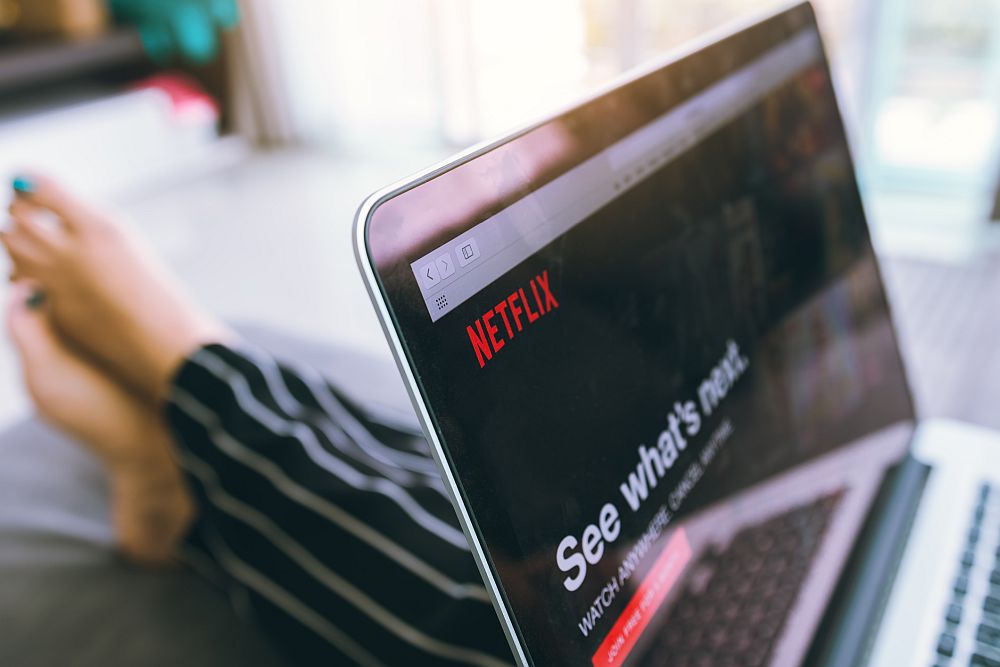Netflix là một trong những dịch vụ phát trực tuyến hàng đầu thế giới, với một số chương trình truyền hình và phim phổ biến nhất có sẵn cho người dùng thưởng thức mà không có bất kỳ giới hạn nào và thực tế là có là các gói đăng ký cung cấp một tài khoản có nhiều tài khoản phụ làm cho nó trở nên phổ biến hơn.
Bởi vì chúng ta không phải lúc nào cũng có thời gian và kiên nhẫn để xem một bộ phim từ đầu đến cuối và rất dễ quên tập nào của chương trình truyền hình mà bạn đã xem lần cuối khi một phần có khoảng 20 tập trong số đó. May mắn thay, Netflix đi kèm với nhiều công cụ và tính năng giúp điều hướng qua nội dung dễ dàng hơn và những người trong số bạn bị lạc và muốn tiếp tục lại nơi họ trước đó có thể sử dụng 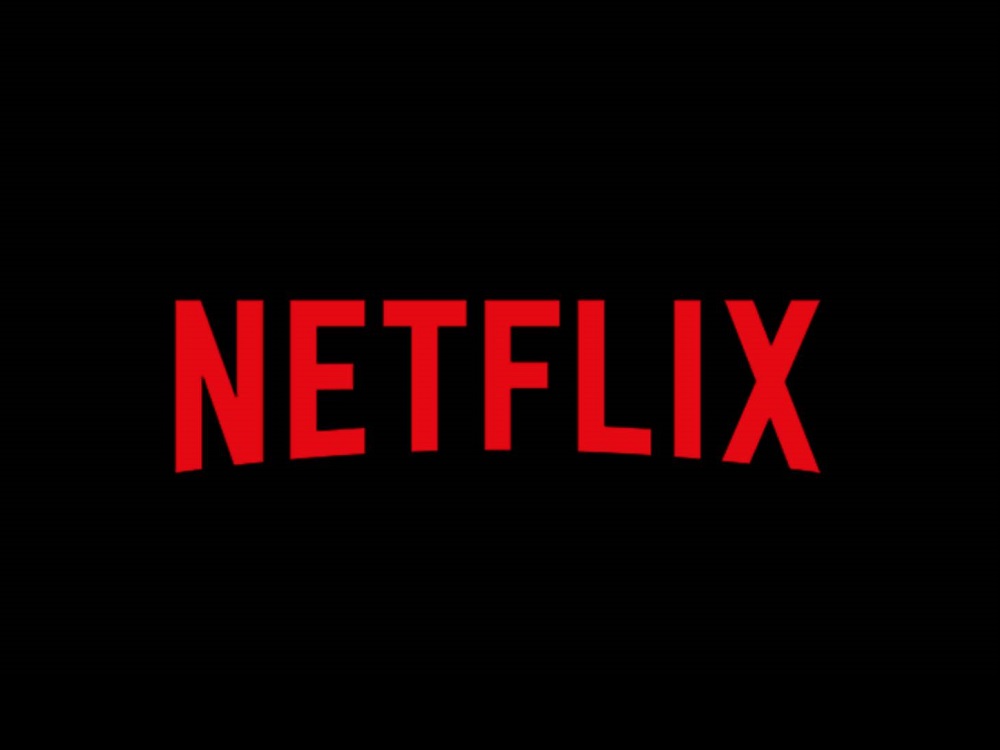
Tính năng gọn gàng này làm nổi bật tất cả nội dung mà bạn đã bắt đầu xem nhưng không bao giờ có cơ hội xem hết cho đến khi kết thúc và nó vẫn nằm trên đầu menu nội dung Netflix để đây là nội dung đầu tiên bạn nhìn thấy bất cứ khi nào vào tài khoản của mình.
Tuy nhiên, đôi khi bạn không bao giờ có kế hoạch tiếp tục một chương trình truyền hình hoặc một bộ phim vì nó quá tệ hoặc bạn sắp xem thứ gì đó trên Netflix với ai đó và bạn không muốn họ để biết bạn đang xem gì khác.
Cho dù trường hợp nào xảy ra, điểm mấu chốt là trong cả hai trường hợp này, bạn đều muốn thông báo Tiếp tục Xem biến mất và đó chính xác là những gì chúng tôi sẽ cho bạn thấy trong bài viết sau, như chúng tôi sẽ bao gồm các bước cho cả phiên bản PC, điện thoại thông minh và TV thông minh của Netflix.
Cách xóa Tiếp tục xem trên Netflix
Việc xóa danh sách Xem tiếp tục là khác nhau giữa các nền tảng, vì vậy chúng tôi đã liệt kê các hướng dẫn từng bước cho từng nền tảng.
1. Xóa Tiếp tục xem trên PC và macOS
Xóa lịch sử Netflix trên trình duyệt web
- Truy cập trang web Netflix chính thức hoặc mở ứng dụng cửa hàng Netflix và đăng nhập Tài khoản Netflix.
- Đăng nhập vào hồ sơ của bạn.
- Nhấp vào nó ở góc trên bên phải của màn hình và nhấp vào Tài khoản.
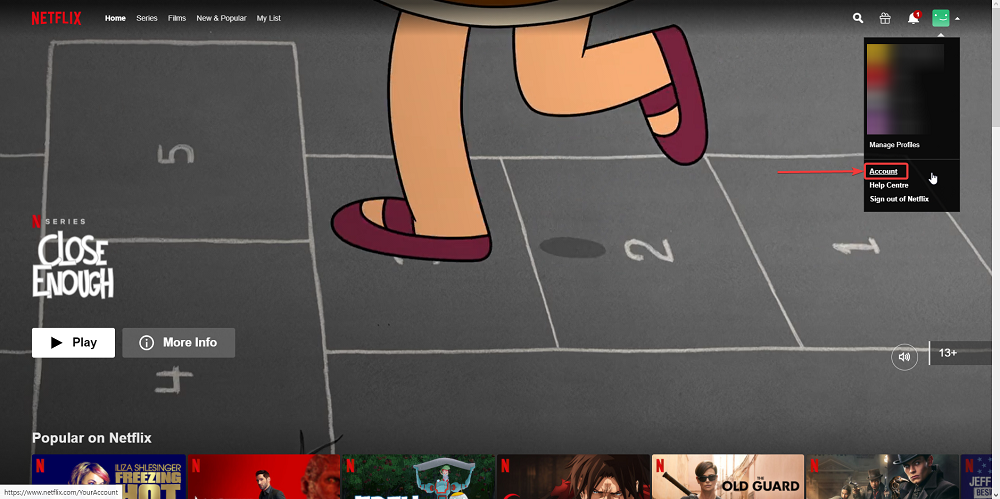
- Cuộn xuống danh sách cho đến khi bạn đến Hoạt động đang xem.
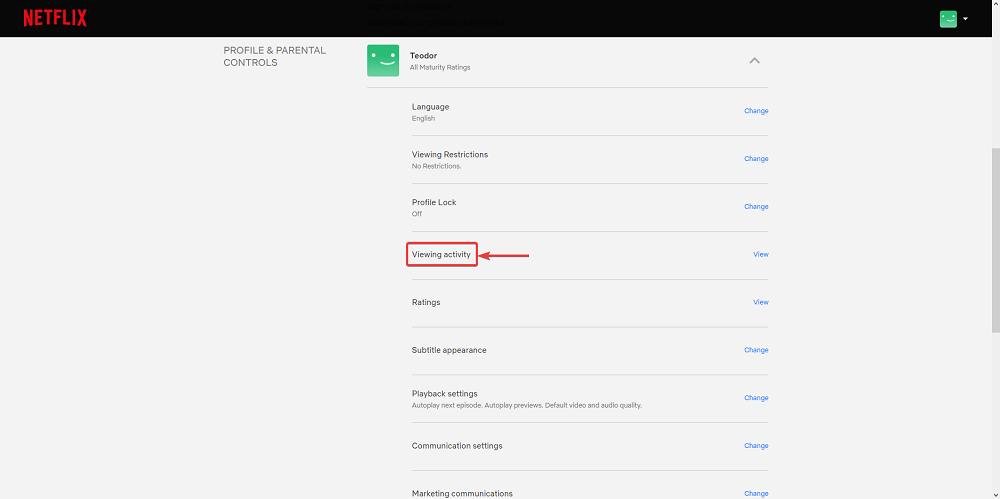
- Bây giờ, bạn sẽ thấy danh sách tất cả mọi thứ đã được xem trên một hồ sơ cụ thể, chẳng hạn như tên, số tập (chỉ chương trình truyền hình) và ngày.
- Nhấn nút bên cạnh mỗi mục nhập có nhãn Ẩn khỏi lịch sử xem.

Sau khi bạn quay lại màn hình chính, danh sách Xem tiếp sẽ không còn chứa chương trình hoặc phim cụ thể đó nữa và nếu bạn đã xóa mọi thứ, danh sách Xem tiếp tục sẽ không còn nữa.
Xóa lịch sử trên Ứng dụng Netflix UWP Microsoft Store
- Khởi chạy ứng dụng Microsoft Store Netflix.
- Đăng nhập vào tài khoản của bạn và nhập hồ sơ mong muốn.
- Nhấn vào nút ba chấm ở góc trên bên phải và chọn Cài đặt.
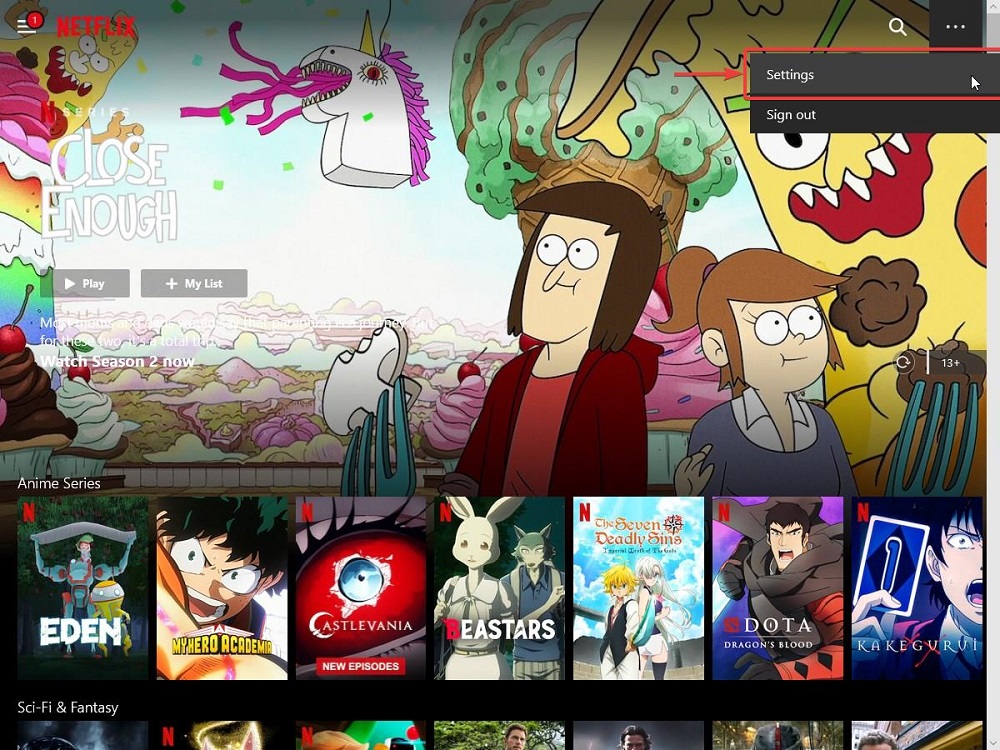
- Nhấp vào Chi tiết tài khoản.
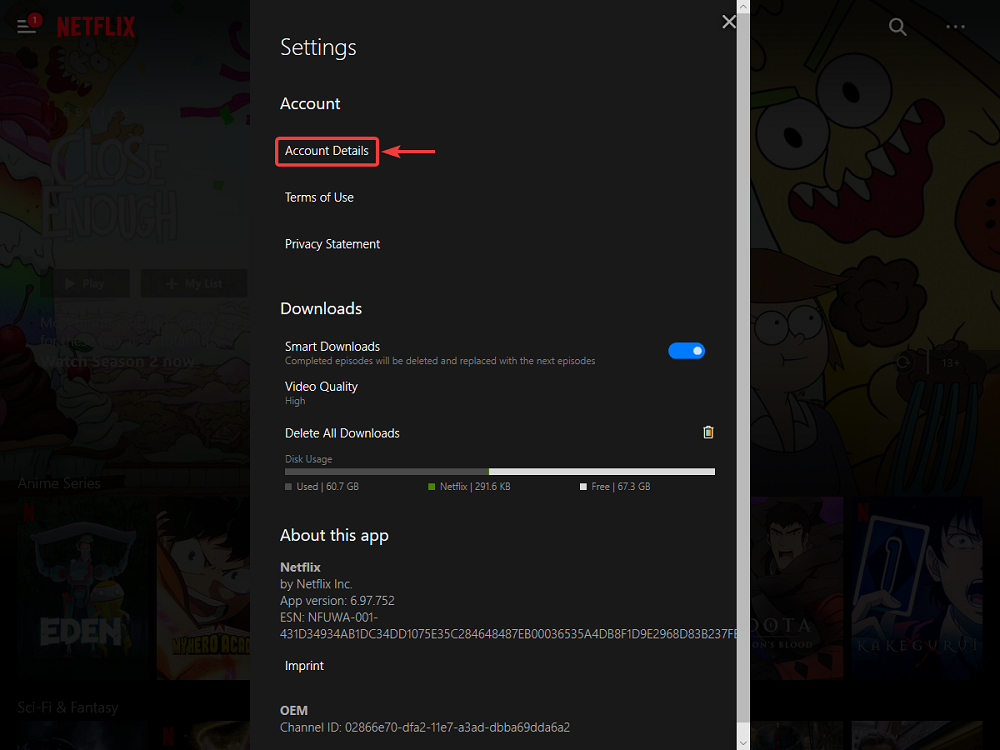
Một cửa sổ mới trong trình duyệt của bạn sẽ mở ra đưa bạn đến trang Netflix và từ đó, bạn chỉ cần làm theo các bước đã sử dụng trước đó để xóa danh sách Tiếp tục xem thông qua trình duyệt của mình.
2. Xóa Tiếp tục Xem trên Android hoặc iOS
- Khởi chạy ứng dụng Netflix trên điện thoại thông minh của bạn và đăng nhập vào tài khoản của bạn.
- Nhập hồ sơ từ nơi bạn muốn xóa danh sách Tiếp tục xem.
- Chuyển đến tab Trang chủ và cuộn cho đến khi bạn đến danh mục Tiếp tục xem .
- Nhấn vào nút ba chấm bên cạnh danh sách bạn muốn xóa.
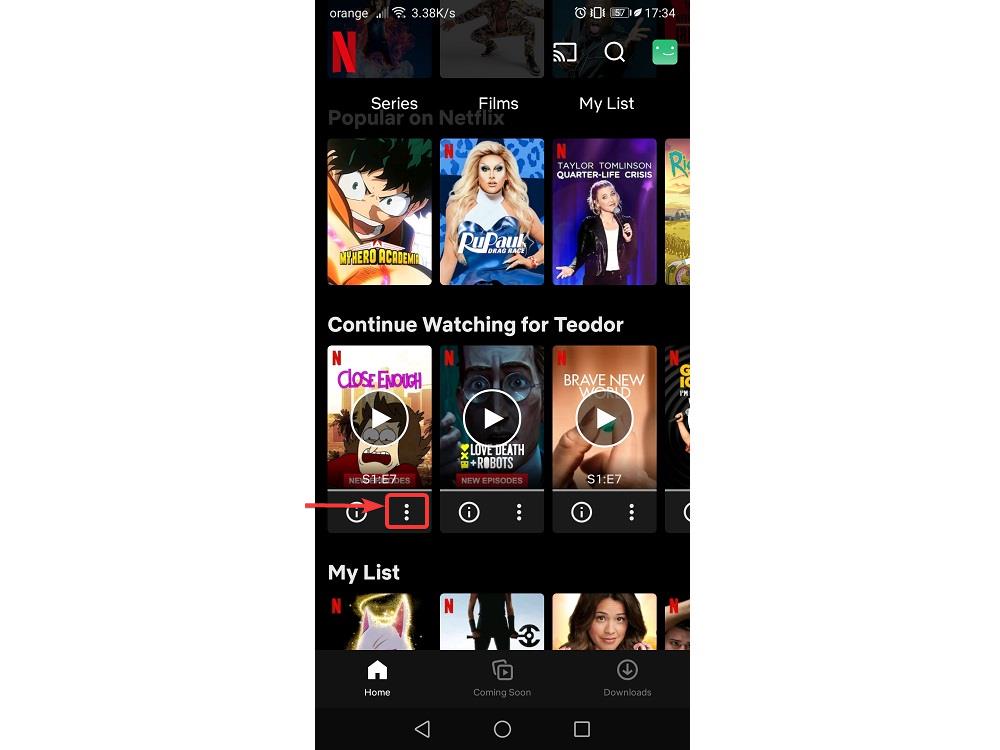
- Nhấn vào Xóa khỏi hàng.
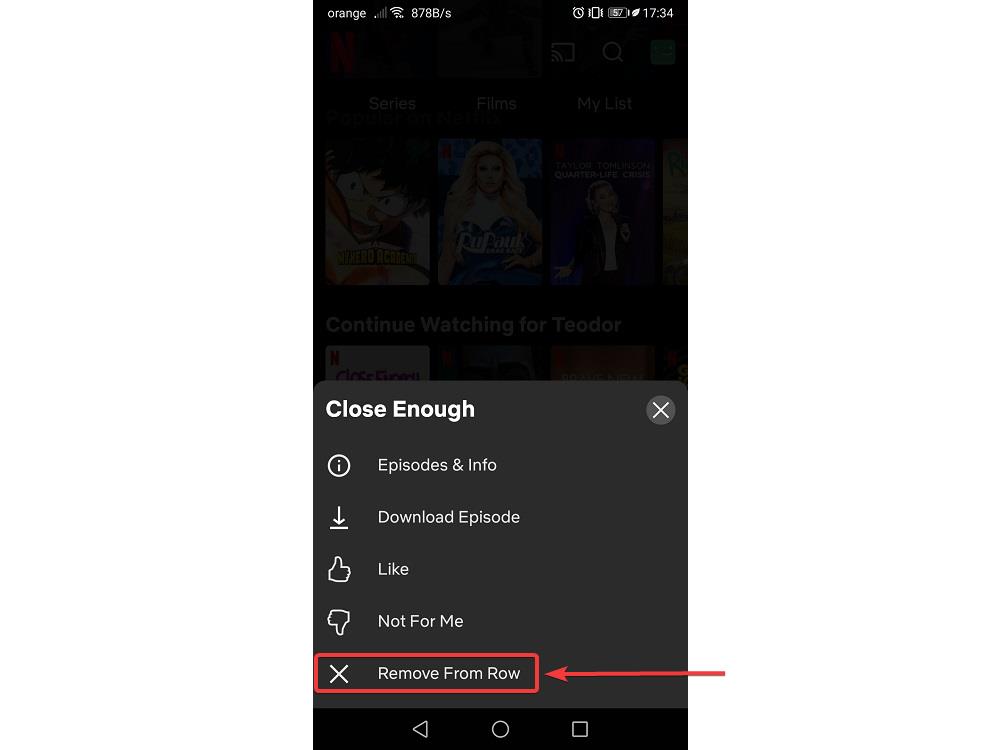
3. Xóa Tiếp tục xem trên Smart TV
Lưu ý: Hiện tại, không ai có thể xóa một mục khỏi danh sách Tiếp tục xem nếu bạn đã kết nối với Smart TV, nhưng có một cách giải quyết mà bạn có thể thử:
- Đăng nhập vào PC, Mac, Android hoặc iOS của bạn bằng cùng một tài khoản với Smart TV
- Làm theo các bước được đề cập ở trên để xóa các mục khỏi danh sách Tiếp tục xem của bạn
- Sau khi bạn đã xóa các mục nhập, hãy khởi động lại Smart TV của bạn
Cách xóa một chương trình để tiếp tục xem trên Netflix-KẾT LUẬN
Bằng cách làm theo các bước được đề cập ở trên, bạn có thể xóa danh sách Tiếp tục xem khỏi tài khoản Netflix của mình trên tất cả các nền tảng chính (ngoại trừ TV thông minh).
Nhờ thủ thuật nhỏ này, danh mục Netflix của bạn sẽ không chỉ bớt lộn xộn mà còn không thấy bất kỳ lời nhắc nào liên tục về các chương trình truyền hình hoặc phim dở mà bạn đủ thông minh để từ bỏ sớm.
Dưới đây là một số điều bổ sung mà bạn cần biết về tính năng Tiếp tục xem của Netflix:
- Các chương trình truyền hình và phim đã bị xóa khỏi thư viện Netflix sẽ không còn xuất hiện trong danh sách Tiếp tục xem của bạn.
- Nếu bạn đang sử dụng VPN và được kết nối với một quốc gia không có chương trình hoặc phim cụ thể trong thư viện của quốc gia đó, quốc gia đó sẽ bị xóa khỏi danh sách Tiếp tục xem của bạn.
Chúng tôi hy vọng rằng bạn thấy bài viết này có thể sử dụng được và bạn có thể thưởng thức Netflix sau khi đọc nó. Hãy cho chúng tôi biết nếu bạn muốn có thêm các bài viết tương tự bằng cách để lại cho chúng tôi phản hồi của bạn trong phần nhận xét bên dưới và chúng tôi sẽ viết chúng ngay lập tức.